Acceso a la generación de salidas
1. Consideración previa
Si necesitas generar salidas con compras asignadas para controlar los gastos, te recomendamos seguir los pasos detallados en el siguiente enlace:
https://www.doblemente.com/excursiones-como-generar-salidas-con-compras-asignadas
Si no es tu caso, continúa con los pasos descritos a continuación.
2. Acceso a la generación de salidas
Accede a la sección Productos > Excursiones > Generación de salidas en el menú lateral izquierdo.
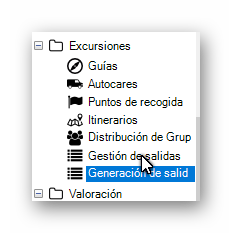
3. Rellenar el formulario
Completa los campos del formulario que se te presenta. Este formulario te permitirá establecer los parámetros básicos de la salida que vas a generar.
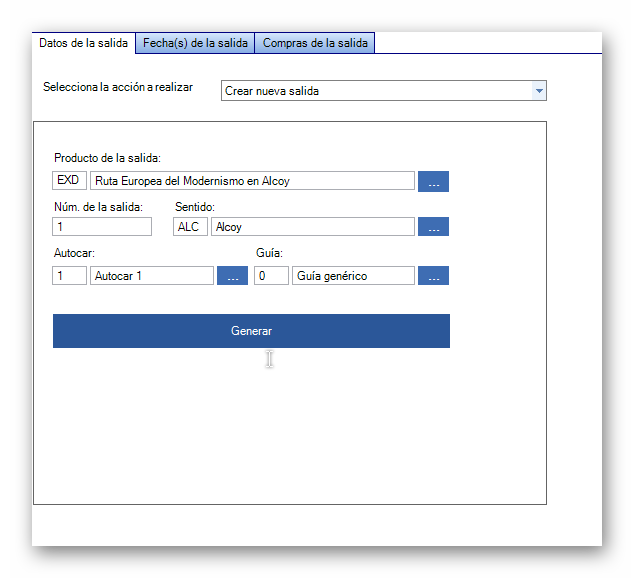
4. Añadir fechas
En la pestaña Fecha de la salida, añade al menos una fecha para la que se generará la salida.
Por ejemplo, puedes añadir la fecha 28/09/2018.
Después, pulsa el botón Insertar rango para que la fecha quede registrada en la parte inferior.

En la pestaña Compras de la salida, selecciona un cliente.
Este cliente será utilizado para generar los expedientes de compra en caso de que sea necesario.
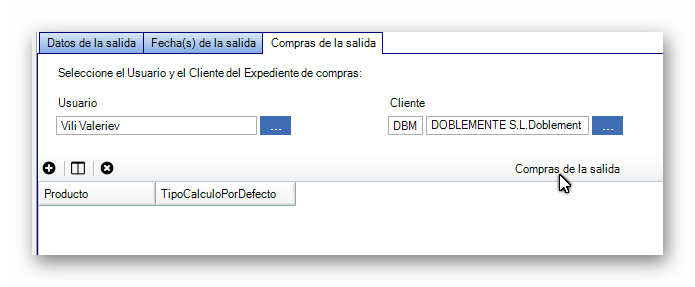
5. Generar la salida
Ve a la pestaña Datos de la salida y haz clic en el botón Generar.
En caso de no haber introducido ningún producto de compra, el sistema te preguntará si deseas continuar.
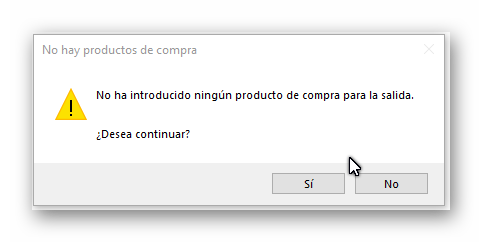
Selecciona Sí ya que en este caso no hemos puesto ningún producto de compra.
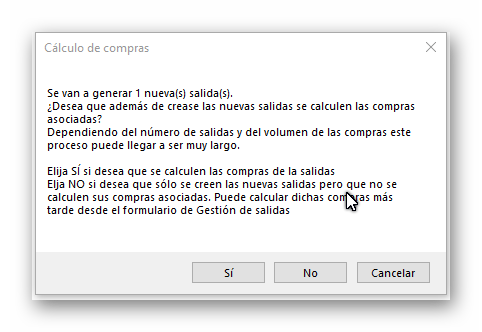
6. Confirmación
Al finalizar, se mostrará un mensaje indicando el número de salidas que se han generado para las fechas seleccionadas.
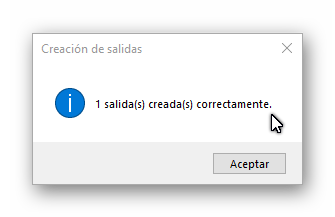
Comentarios
0 comentarios
Inicie sesión para dejar un comentario.